酒精 Alcohol 120%是一款专业且功能十分强大的光盘刻录软件,该软件能虚拟三十一部虚拟光驱,可以让游戏玩家体验拥有两百倍超高速光驱的快乐,并且还支持多部刻录器共同进行读取和刻录的操作,是一款操作非常灵活的软件,除此之外,酒精 Alcohol 120%的使用方法和步骤也十分简单,就算是新手小白也能很快上手使用,还支持AudioCD、VideoCD、PhotoCD、Mixed Mode CD、CD Extra等读取,还有更多的软件优势和特色等您下载体验!
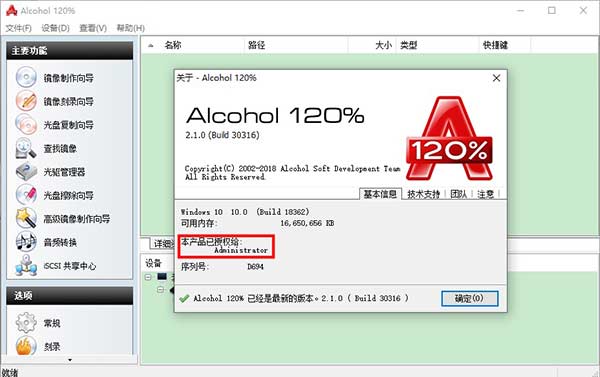
酒精 Alcohol 120%软件功能
刻录和更新数据光盘
数据备份至单张或多张光盘
翻录和刻录音乐
将影片和照片刻录到 DVD、蓝光和数据光盘上
创建高品质幻灯片
复制 CD、DVD 和蓝光光盘
创建和刻录光盘映像
创建带交互式菜单的自动播放数据光盘
擦除可再写光盘
可完全控制的专家级刻录功能
创建封面和标签
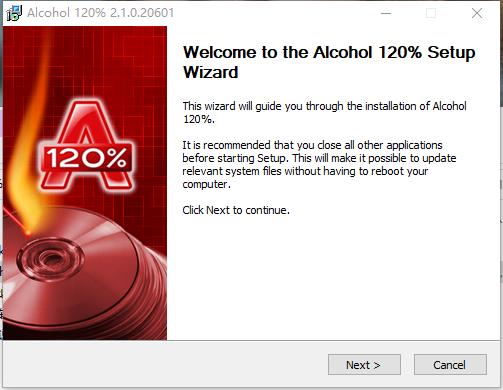
酒精 Alcohol 120%软件特色
Alcohol 120%可虚拟 31 部虚拟光驱;让计算机游戏玩家拥有 200 倍超高速光驱,不用烦恼光驱速度太慢;
可直接进行对刻或将映像文件刻录至空白光盘片;
Alcohol 120%同时支持多部刻录器并同时进行读取及刻录动作;
可用 RAW 模式执行 1:1 的读取和刻录并忠实的将光盘备份或以光盘映像文件储存;
Alcohol 120%支持读取及刻录各式光盘映像文件 (mds, ccd, cue, bwt, iso 和 cdi);使
用简单,使用鼠标点选三次即可执行对刻;
支持 AudioCD、VideoCD、PhotoCD、Mixed Mode CD、CD Extra、Data CD、CD+G、DVD (Data)、DVD-Video 的读取及刻录。
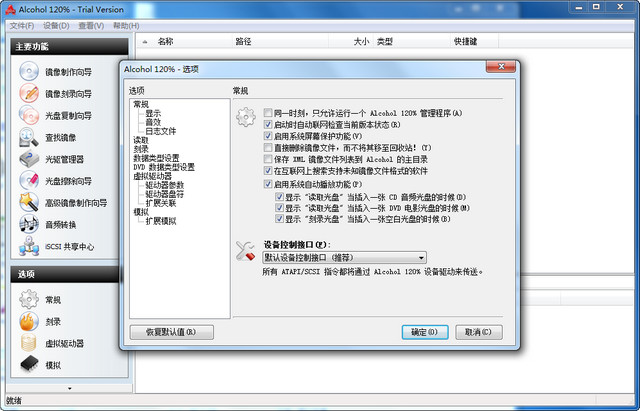
酒精 Alcohol 120%软件亮点
1.可在RAW模式下进行1:1的读取和刻录,光盘可如实备份或存储为光盘镜像文件;
2.支持读取和刻录各类光盘镜像文件(mds、ccd、cue、bwt、iso、CDI);制造
3.只需点击鼠标三次,即可进行雕刻;
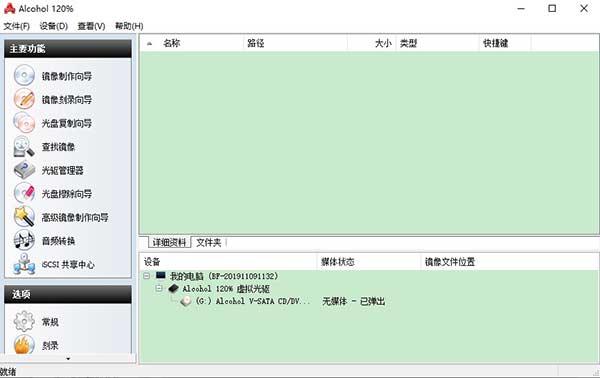
酒精 Alcohol 120%常见问题
一、如何干净卸载酒精120%?
卸载酒精120%方法1:
重新安装一遍原来的版本,然后运行程序组里的Uninstall Alcohol 120% 卸载,这是最简单彻底的办法:)
注意卸载后一定要重启电脑,正常应该能干净的卸载。
卸载酒精120%方法2:
如果意外不能安装原来的版本,也不能安装新版本,试试:
1、开始-运行,输入 msconfig ,启动项里取消 Alcohol 120% 相关程序 开机启动。
2、开始-运行,输入 devmgmt.msc ,打开设备管理器。查看 项,勾选 显示隐藏的设备。
删除 DVD/CD-ROM 驱动器 下的 AXV-CD/DVD-ROM SCSI CDROM DEVICE
删除 SCSI和RAID控制器 下的 A347SCSI SCSI Controller
删除 非即插即用驱动程序 下的 A347SCSI
删除 WINDOWS\SYSTEM32\DRIVERS 下的 a347bus.sys、a347scsi.sys文件
也把安装文件夹 Alcohol Soft 删除(默认路径是 Program Files\Alcohol Soft)
如果找不到,不用理它。
重起电脑,清理注册表和垃圾文件。
二、如何将iso文件载入虚拟光驱Alcohol 120%?
在虚拟光驱上单击鼠标右键,选择“载入镜像”-“打开”,找到ISO镜像文件,单击“打开”这时,在我的电脑中就会发现虚拟光驱已经装载ISO镜像文件,可以像使用真实光驱一样双击打开,运行里面的程序。
三、酒精120%和酒精52%有什么区别?
酒精120%支持光盘刻录 光盘制作 虚拟光盘;
酒精52%只有虚拟光盘的功能。
四、酒精120%做的镜像格式为什么不是iso的?
酒精120%默认制作的是mdf格式,在制作过程选择格式时你可以选择保存为iso文件格式!




 360解压缩软件2023
360解压缩软件2023 看图王2345下载|2345看图王电脑版 v10.9官方免费版
看图王2345下载|2345看图王电脑版 v10.9官方免费版 WPS Office 2019免费办公软件
WPS Office 2019免费办公软件 QQ浏览器2023 v11.5绿色版精简版(去广告纯净版)
QQ浏览器2023 v11.5绿色版精简版(去广告纯净版) 下载酷我音乐盒2023
下载酷我音乐盒2023 酷狗音乐播放器|酷狗音乐下载安装 V2023官方版
酷狗音乐播放器|酷狗音乐下载安装 V2023官方版 360驱动大师离线版|360驱动大师网卡版官方下载 v2023
360驱动大师离线版|360驱动大师网卡版官方下载 v2023 【360极速浏览器】 360浏览器极速版(360急速浏览器) V2023正式版
【360极速浏览器】 360浏览器极速版(360急速浏览器) V2023正式版 【360浏览器】360安全浏览器下载 官方免费版2023 v14.1.1012.0
【360浏览器】360安全浏览器下载 官方免费版2023 v14.1.1012.0 【优酷下载】优酷播放器_优酷客户端 2019官方最新版
【优酷下载】优酷播放器_优酷客户端 2019官方最新版 腾讯视频播放器2023官方版
腾讯视频播放器2023官方版 【下载爱奇艺播放器】爱奇艺视频播放器电脑版 2022官方版
【下载爱奇艺播放器】爱奇艺视频播放器电脑版 2022官方版 2345加速浏览器(安全版) V10.27.0官方最新版
2345加速浏览器(安全版) V10.27.0官方最新版 【QQ电脑管家】腾讯电脑管家官方最新版 2024
【QQ电脑管家】腾讯电脑管家官方最新版 2024 360安全卫士下载【360卫士官方最新版】2023_v14.0
360安全卫士下载【360卫士官方最新版】2023_v14.0